Om du har flera foton till ditt förfogandeoch du vill ändra storlek på dem till en viss storlek, då skulle det vara riktigt dumt att ändra storlek på varje bild en efter en. Alternativt kan du prova bildresizrar, specifikt utformade för att utföra nämnda uppgift i batch. Förra året täckte vi en batchbildkonverterare med namnet Photo Magician, som kan användas för att tillämpa flera fördefinierade konfigurationsprofiler, baserade på upplösning och enhet, på bildkonverteringsprocessen. Även om applikationen var ganska användbar var begränsningen i den meningen att du inte kunde spara anpassade konfigurationsprofiler. Tja, jag hittade den här fantastiska nya programvaran, som kan komma att rätta till det här. Märkt som ImBatch - det är en gruppvisningsändring och byter namn på applikation som låter dig skapa och spara flera konverteringsuppgifter. Du kan definiera Bredd, höjd, DPI, filnamn, filtyp, mapp etc. av en konverteringsuppgift, och spara den för att använda den senare på en annan bildgrupp. ImBatch kan hantera ett stort antal bildformat som har BMP, PNG, RLE, TIF, TIFF, GIF, JPEG etc.
Det är lite att prata om dess kosmetika - applikationen har en mörkhudad UI och totalt sett ser elegant ut. Gränssnittet har Kör gruppbildsprocess, Spara uppgifter att arkivera och Ladda uppgifter som ska arkiveras knappar längst upp till vänster, medan Lägg till nya bilder, Ta bort valda bilder och Ta bort alla bilder knappar under den. De Lägg till uppgift, ta bort vald uppgift och Ta bort alla uppgifter knapparna finns på höger sida.
För att lägga till bilder för konvertering, dra och släpp dem bara över huvudgränssnittet i ImBatch.
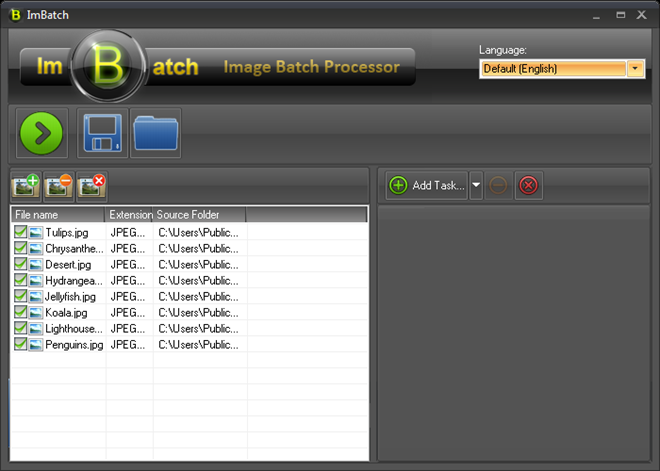
Klicka på om du vill lägga till en uppgift Lägg till uppgift -knappen och välj Resize eller Spara som uppgift från rullgardinsmenyn. Applikationen låter dig köra flera uppgifter åt gången på en grupp bilder. Resize låter dig justera Bredd, höjd, DPI och Filtrera av bilder, medan Spara som låter dig välja efterprocessen Filnamn, filtyp och Utmatningsmapp. När alla inställningar är konfigurerade, klicka på Spara uppgift för att spara de aktuella inställningarna. Du kan senare använda dessa inställningar på en annan bildgrupp genom att ladda dem från Ladda uppgiften.
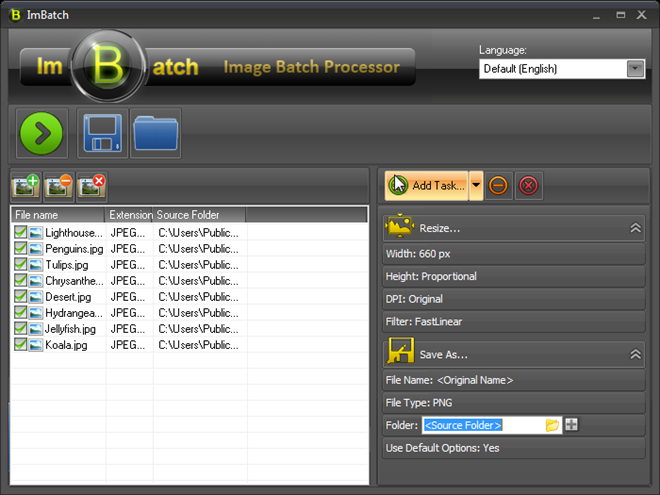
ImBatch är ett utmärkt verktyg som innehållertillräckliga inställningar och alternativ och spara förkonfigurerade uppgifter ger en extra fördel. Applikationen fungerar på Windows XP, Windows Vista, Windows 7 och Windows 8. Både 32-bitars och 64-bti operativsystem stöds.
Ladda ner ImBatch













kommentarer